手动配置电脑显示器时应该注意什么?
- 电脑攻略
- 2025-03-20
- 10
在电脑使用中,显示器是与我们互动最直接的设备。一款合适的显示器不仅可以提升工作和娱乐的体验,还可以保护视力,尤其在长时间使用电脑的今天显得尤为重要。手动配置电脑显示器时,用户需要了解一些基本的知识点,以确保显示器的性能得到充分的发挥,并且延长使用寿命。本文将详细介绍在手动配置显示器时应注意的关键事项,确保读者能得心应手地设置自己的显示设备。
显示器连接方式的选择
在对显示器进行配置之前,首先要确保显示器与电脑主机的连接方式正确。目前常见的连接方式有VGA、DVI、HDMI、DisplayPort等。每种接口各有特点:
VGA:老式的视频模拟接口,适用于大多数老旧设备,但不支持音频信号和高清分辨率。
DVI:支持高清的数字视频接口,分为单通道和双通道,适合没有音频需求的用户。
HDMI:集视频和音频传输于一体,是目前家用显示器较为普遍的接口类型。
DisplayPort:新一代的数字视频接口,支持更高的分辨率和刷新率,适合专业领域。
建议:根据你的显卡端口和显示器的端口类型选择合适的线材。如若可能,优先选择支持音频传输和数字信号的HDMI或DisplayPort。
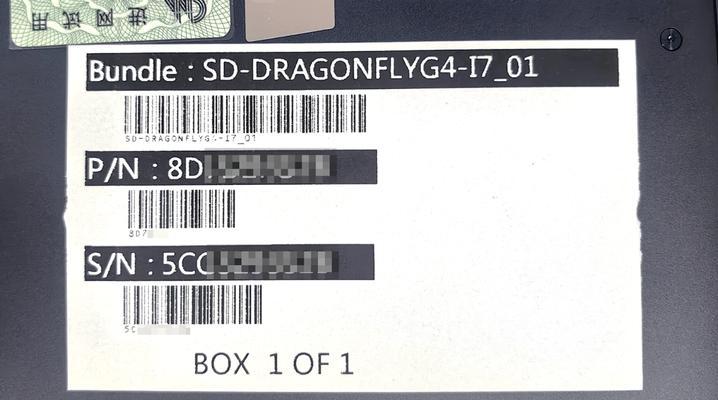
分辨率的正确设置
分辨率决定了屏幕上显示内容的清晰度,不同的显示器支持不同范围的分辨率和刷新率。通常情况下,显示器的包装或说明书上会标明其最佳分辨率和刷新率。
分辨率:选择与显示器支持的最大分辨率相匹配的设置,能够确保最佳的视觉效果。
刷新率:对于普通用户来说,通常设置为60Hz的刷新率,对于游戏玩家或图形设计者,可以根据具体的使用需求选择更高刷新率的设置。
建议:在显卡控制面板中调整分辨率和刷新率,确保显示器显示效果持续稳定。

色彩深度的调整
色彩深度是指每个像素点能够显示的颜色数量。常见的色彩深度有8位、10位和12位。色彩深度越高,显示的颜色越丰富、渐变效果越自然。
建议:将色彩深度设置为你显示器支持的最大值,以获得最佳的图像质量。

安装合适的驱动程序
驱动程序是显卡与显示器沟通的桥梁,正确的驱动程序能够确保显示器的功能得到完全发挥,特别是支持先进的显示技术,如HDR(高动态范围)等。
建议:访问显卡制造商的官方网站,下载最新的驱动程序并安装。同时,保持驱动程序的定期更新,以支持新功能和提高稳定性。
显示器的校准
显示器使用一段时间后,色彩可能会偏离标准,需要进行校准。通过校准,可以确保显示内容的颜色准确性。
建议:使用专业的校色工具进行校准,或者利用Windows系统中自带的颜色管理工具手动调整亮度、对比度和色彩平衡。
注意显示器的摆放与使用环境
显示器的摆放位置和使用环境对于视觉体验有重要影响。避免直射光线和反光,可以减少视觉疲劳。
建议:将显示器摆放在光线柔和且远离直射阳光的位置,调整至合适的高度和角度,以减少颈部和眼睛的压力。
维护保养显示器
显示器是易损耗的电器设备,正确的保养和维护能够延长其使用寿命。
建议:定期用柔软湿润的布料清洁显示器表面,避免使用化学溶剂;在不使用时,最好关闭显示器以节约能源,并减少屏幕老化。
结语
通过以上步骤,您可以手动配置自己的显示器,使其在性能和视觉效果上发挥到最佳。了解每个设置的含义和重要性,将帮助您更好地利用显示器的所有功能。综合以上,手动配置电脑显示器虽然需要一些基础知识和操作技巧,但只要细心且按照正确的方法步骤进行,就能确保获得满意的使用体验。
版权声明:本文内容由互联网用户自发贡献,该文观点仅代表作者本人。本站仅提供信息存储空间服务,不拥有所有权,不承担相关法律责任。如发现本站有涉嫌抄袭侵权/违法违规的内容, 请发送邮件至 3561739510@qq.com 举报,一经查实,本站将立刻删除。
上一篇:购买笔记本电脑需要哪些准备工作?
下一篇:枪神7电脑息屏黑屏问题怎么处理?